如何用Excel制作一份签到表
如何在Excel中制作签到表格?让我们详细演示。
1、 首先,新建一个表格
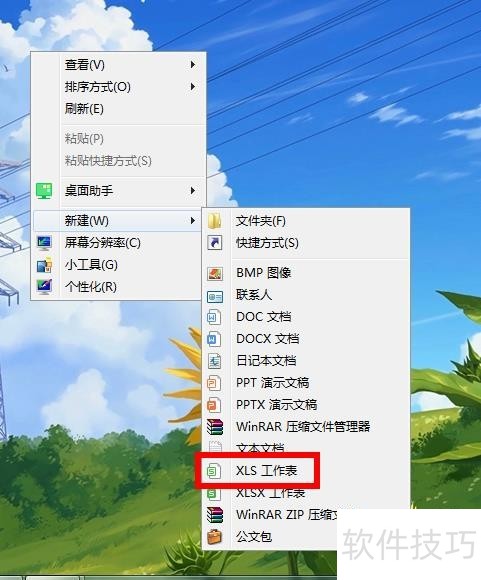
2、 输入表头的内容

3、 多复制一行
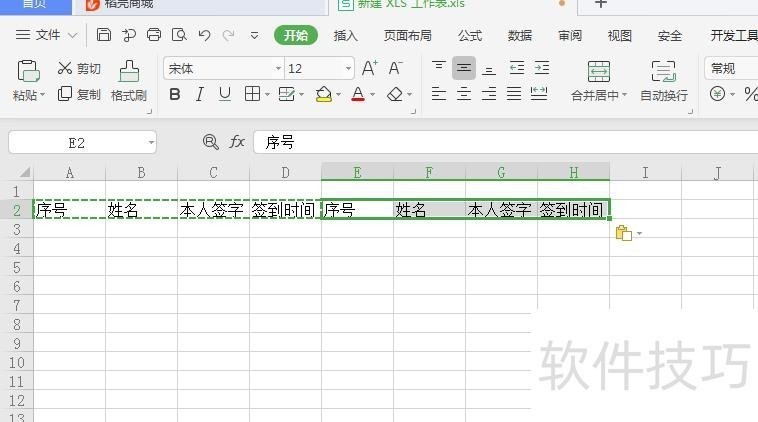
4、 接着输入序号列
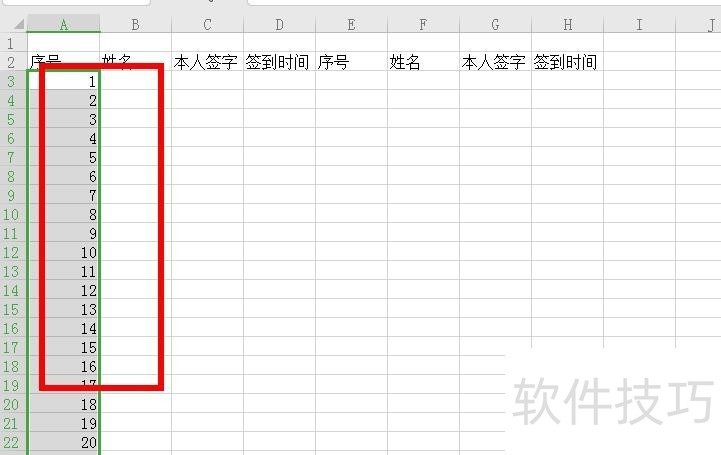
5、 将第二列同样复制上,然后选择框线,为表格加上四周的线条
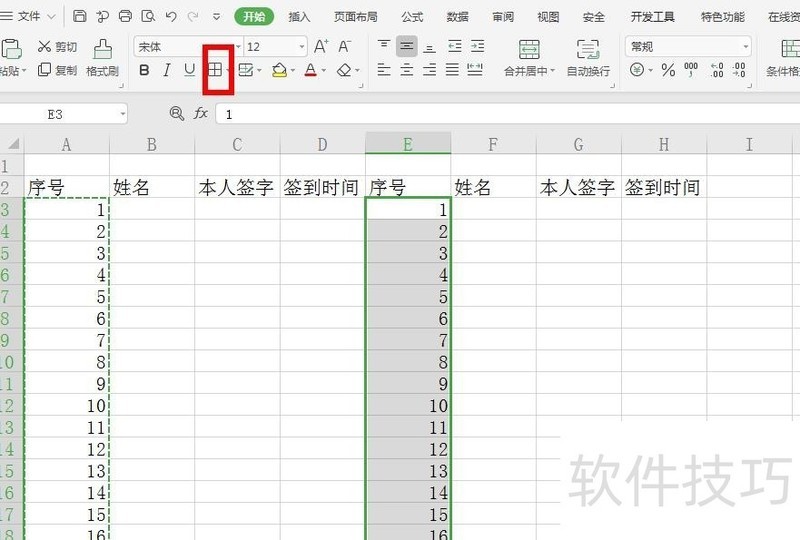
6、 效果如下,接下来调整一下字体和字号

7、 效果如图,这里按自己顺眼的字体挑选即可,记住要将表格全选,这样字体才能一致
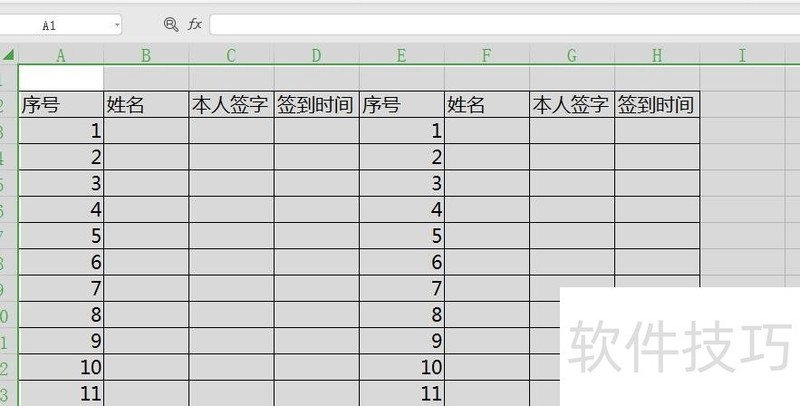
8、 接着将格式调整为居中
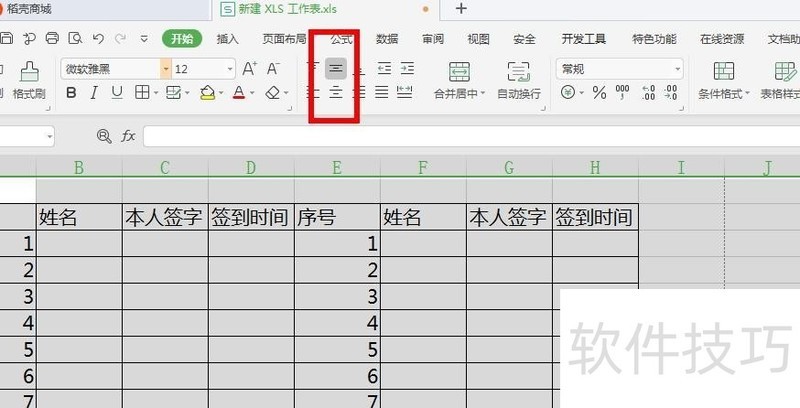
9、 紧接着我们来设置标题部分,首先将空出来的第一行合并居中
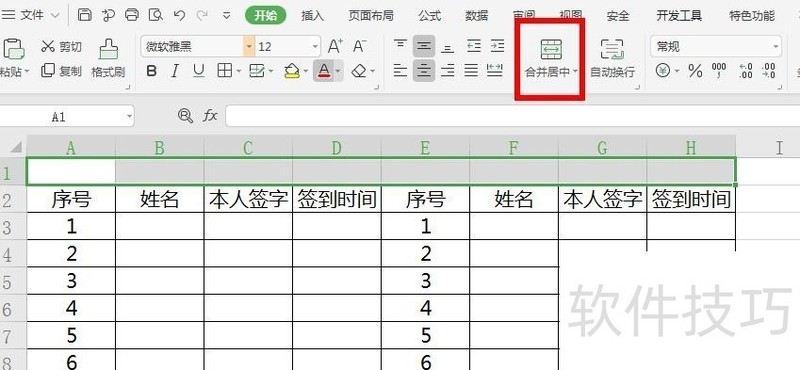
10、 接着输入标题,将字号稍微调大2~3个
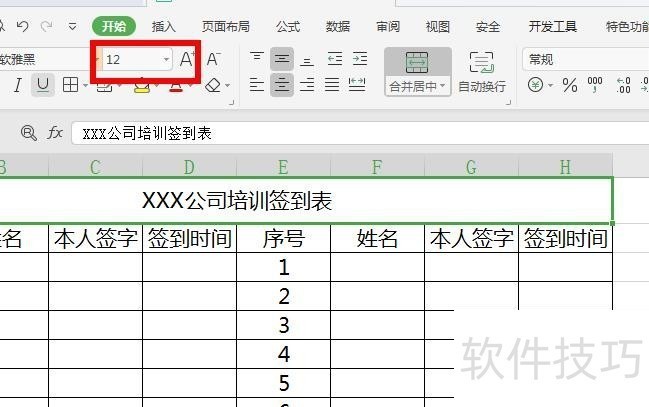
11、 选择加粗,这样更突出标题
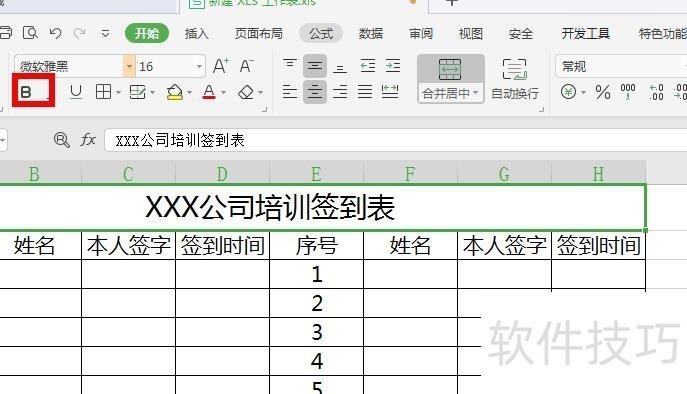
12、 这里我们打印预览一下
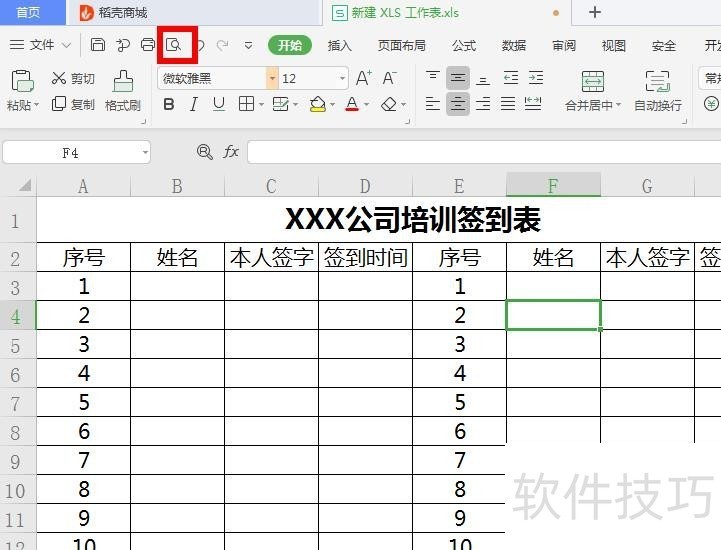
13、 可以看到打印线离我们的表格还有一段距离,这就说明还需要调整一下单元格的大小,让其能够正好铺满一张纸
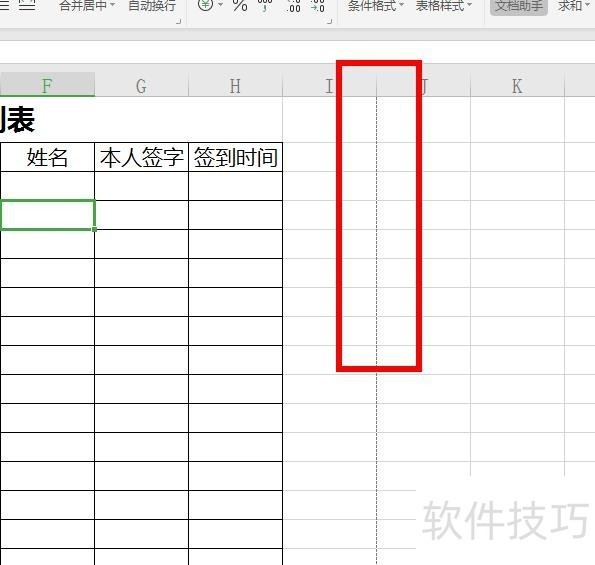
14、 将所有列选中,鼠标放在任意一列的竖线后,拉至表格填满到打印线
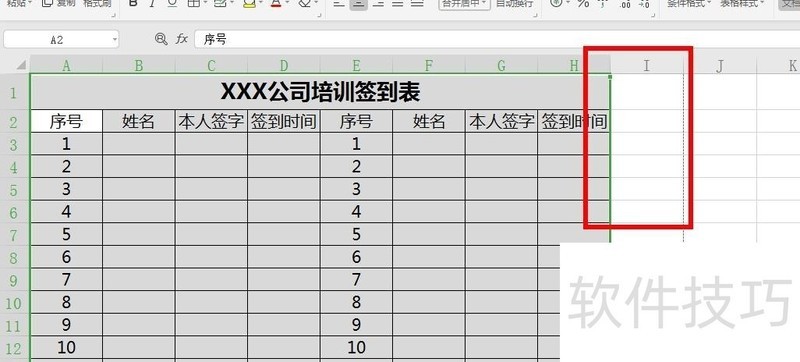
15、 这样就是刚好
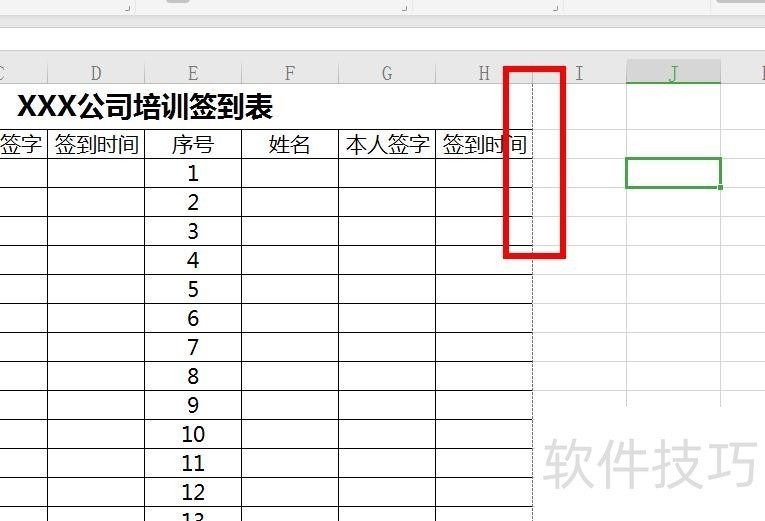
文章标题:如何用Excel制作一份签到表
文章链接://www.hpwebtech.com/jiqiao/204452.html
为给用户提供更多有价值信息,ZOL下载站整理发布,如果有侵权请联系删除,转载请保留出处。
- 上一问:DIY-Excel-合并单元格求和
- 下一问:请简略回答excel的基本功能
相关软件推荐
其他类似技巧
- 2024-08-18 09:54:02Excel下拉菜单的制作
- 2024-08-18 09:51:02怎样设置EXCLE表格样式的浅色18?
- 2024-08-18 09:50:02从excel中如何查找某几个特定数值有几个
- 2024-08-18 09:47:01Excel中如何快速进行查找
- 2024-08-18 09:43:01如何利用EXCEL制作复选框
- 2024-08-18 09:42:02excel2010打印如何设置板式以及页眉页脚
- 2024-08-18 09:40:02如何设置2007excel冻结窗口
- 2024-08-18 09:37:02软件Excel:如何使用PEARSON函数
- 2024-08-18 09:36:01Excel公式工具栏里的函数库不见了怎么办
- 2024-08-18 09:34:01Excel如何计算项目投资回收期
Microsoft Office Excel2007软件简介
excel2007是2007版的Microsoft Office中的重要模块组件,Excel2007可以在电脑上编写电子表格,是最好用的办公软件,可以满足用户对表格的自定义编辑,还具有强大的图形功能,功能全面。zol提供excel2007官方版下载。excel2007具有强大插件平台支持,免费提供海量在线存储空间及wps文字文档模板,支持阅读和输出PDF文件,全... 详细介绍»









